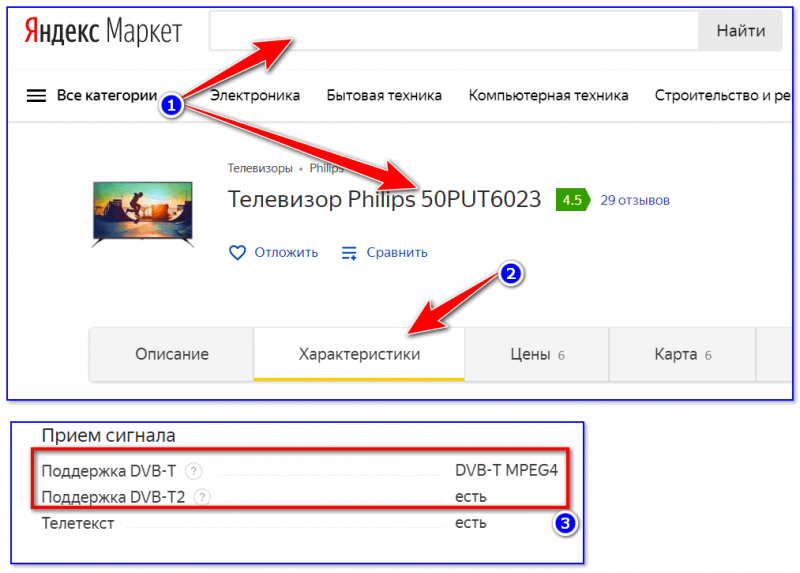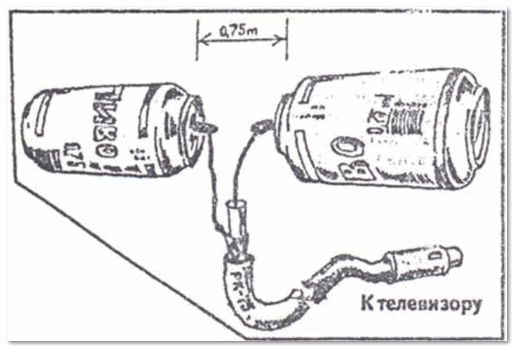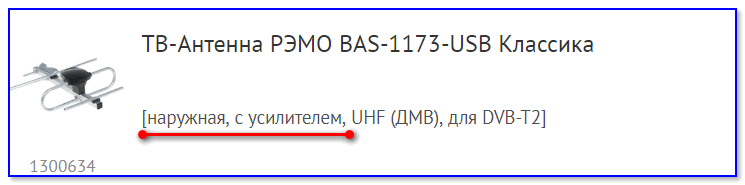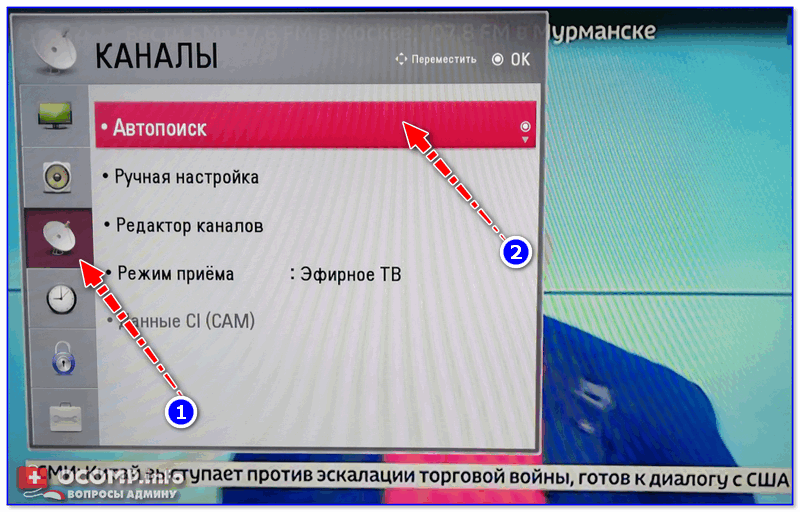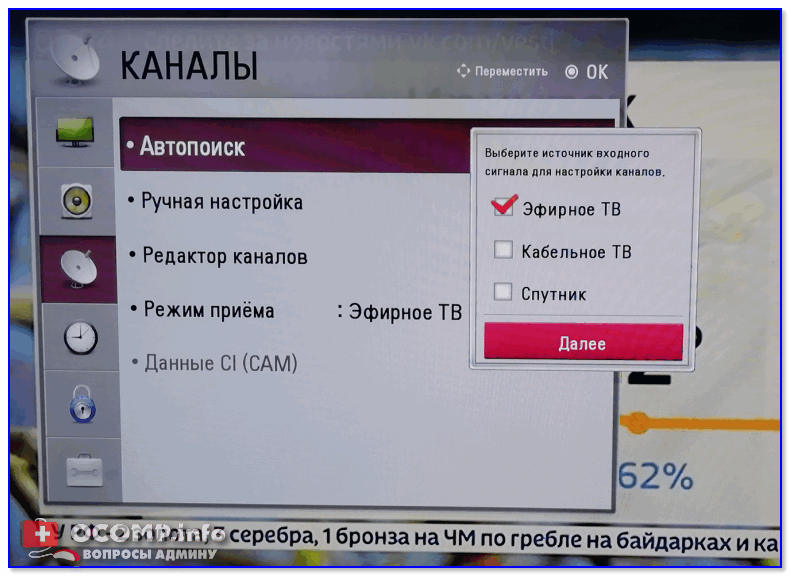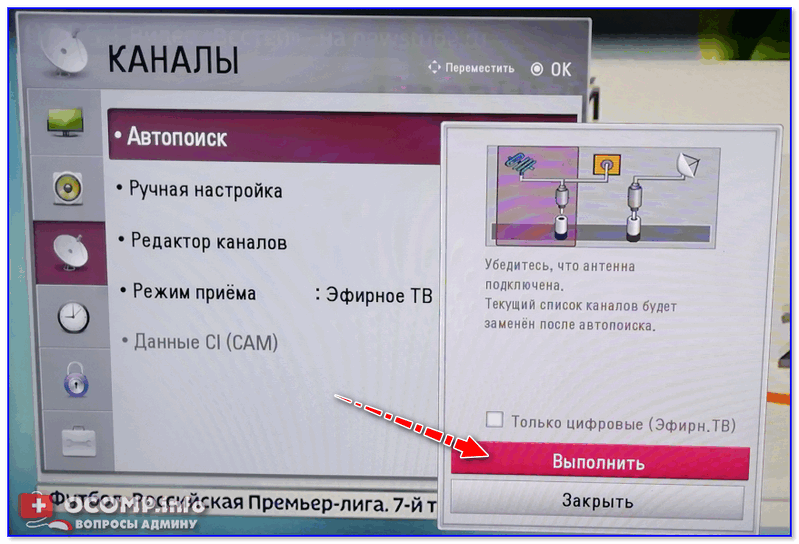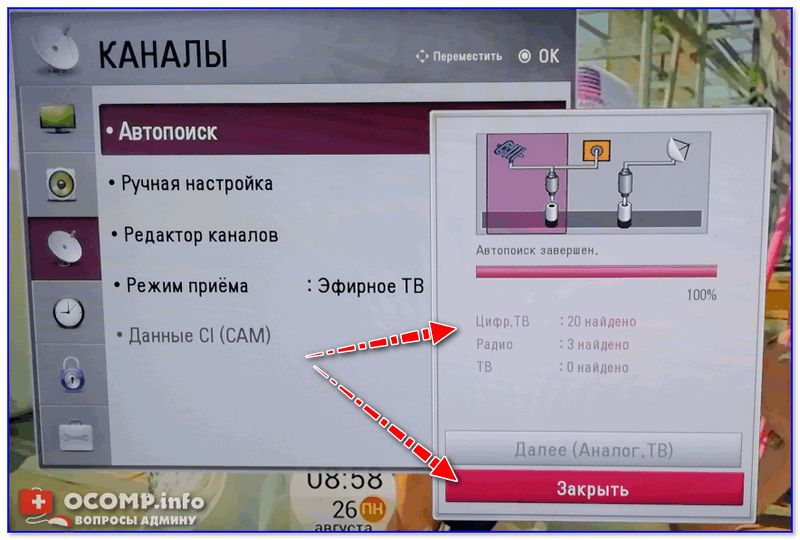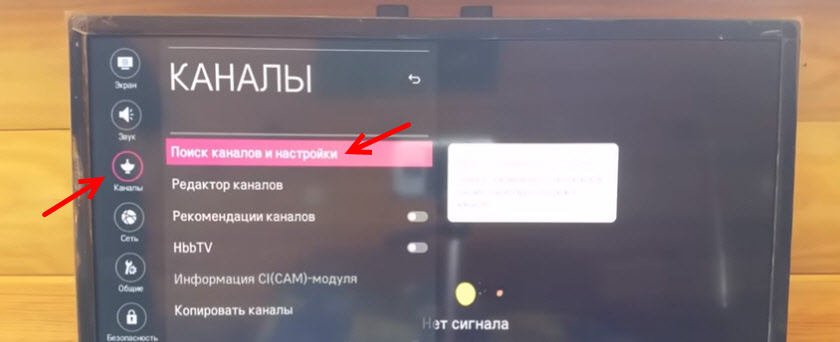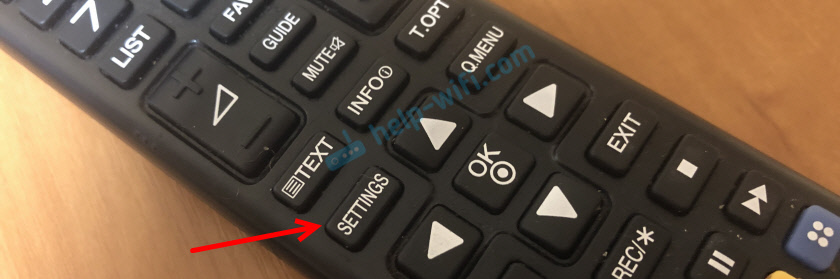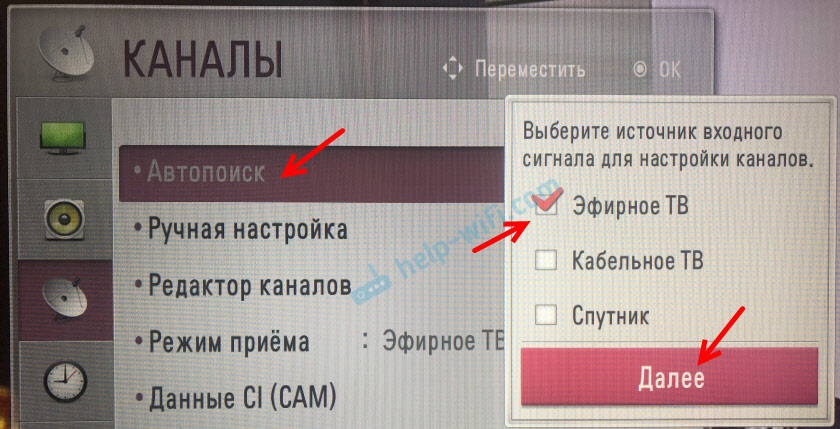- Как настроить цифровые каналы на телевизоре (ТВ от LG, DVB-T2)
- Настройка телевизора для приема цифровых каналов
- ШАГ 1: проверка телевизора — есть ли у него тюнер DVB-T2
- ШАГ 2: пару слов о видах ТВ вещания
- ШАГ 3: выбор антенны для приема эфирного вещания
- ШАГ 4: поиск телеканалов на ТВ LG
- ШАГ 5: что делать, если ТВ показывает плохо, заикается
- Как настроить антенну в телевизоре LG — подробная инструкция
- Как правильно настроить антенну в телевизоре LG
- Шаг 1: подключение антенны
- Шаг 2: настройка языка и региона на телевизоре
- Шаг 3: поиск каналов
- Заключение
- Как на телевизоре LG настроить цифровые каналы (DVB-T2)?
- Настройка цифровых каналов на телевизоре LG
- На новых LG Smart TV
- Поиск цифровых эфирных каналов на телевизорах без Смарт ТВ
Как настроить цифровые каналы на телевизоре (ТВ от LG, DVB-T2)

Эта заметка будет посвящена настройке и приему цифровых телеканалов на обычном современном телевизоре от LG. Кроме того, будут кратко рассмотрены самые типовые вопросы, которые при этом возникают:
- поддерживает ли мой ТВ прием цифровых каналов;
- какая антенна нужна;
- как запустить сканирование и поиск каналов;
- что делать с помехами и пр.
Получится, своего рода, небольшая пошаговая инструкция. Также заранее отмечу, что некоторые элементы меню ТВ (приведенных ниже) могут несколько отличаться от вашего (несущественно), это зависит от версии прошивки и модели устройства.
Как перейти на цифровое телевидение в России в 2019 (2020) году — все самое важное: https://ocomp.info/kak-pereyti-na-tsifrovoe-televidenie-v-rossii.html
Настройка телевизора для приема цифровых каналов
ШАГ 1: проверка телевизора — есть ли у него тюнер DVB-T2
Для приема цифрового вещания у ТВ должен быть спец. модуль DVB-T2 . Перед настройкой устройства, необходимо выяснить, поддерживается ли вообще эта возможность.
Как это уточнить:
- открыть тех. документацию к ТВ (если она у вас еще сохранилась. );
- узнать модель ТВ и посмотреть спецификацию на сайте производителя (можно даже просто вбить в поисковую систему Google модель ТВ) .
Яндекс-маркет — характеристики: устройство поддерживает прием цифровых телеканалов
Кстати, один из самых быстрых способов уточнить модель ТВ — посмотреть наклейку на задней стенке ПК (расположена обычно рядом с портами HDMI, USB и пр.).
Наклейка на задней стенке ТВ
Если ваш ТВ не поддерживает прием «цифры», то есть пару вариантов:
- поменять ТВ на более современный;
- приобрести спец. приставку;
- подключиться к кабельному или спутниковому вещанию (об этом несколько слов ниже) .
ШАГ 2: пару слов о видах ТВ вещания
Есть три основных вида вещания, поддерживаемых современными телевизорами (зависят от способа приема):
- Эфирное . Самое распространенное в нашей стране. При этом способе в доме устанавливают обычную антенну (многие ее делают самостоятельно), и принимают вещание с телевизионной вышки (чем она дальше — тем, как правило, сигнал хуже).
- Кабельное телевидение . При этом варианте вас обслуживает оператор, который подключает ваш ТВ к своему спец. распределительному серверу. Сигнал на ТВ идет по кабелю (стоит отметить, что как правило качество вещания при этом варианте несколько лучше эфирного) .
- Спутниковая система . В доме устанавливается спец. антенна (в виде тарелки), на которую поступает сигнал со спутника. После чего, ресивер преобразует сигнал и подает его на ТВ. Этот способ позволяет смотреть качественное вещание даже в самых отдаленных уголках страны.
Разумеется, бесплатный из них — только первый (за остальное придется платить: как за оборудование, так и за ежемесячное обслуживание).
Ниже я рассмотрю настройку именно первого варианта (прием эфирного вещания), т.к. он наиболее распространен.
ШАГ 3: выбор антенны для приема эфирного вещания
В общем-то, для приема цифрового вещания подойдет «такая же» обычная антенна, как и для аналогового. В принципе, ее можно изготовить и самостоятельно, например, из каких-нибудь старых алюминиевых банок (как на схеме ниже).
Пример самодельной антенны из алюминиевых банок
Если обычная комнатная антенна плохо принимает сигнал — необходимо заменить ее на наружную (которая ставится на улице, например, на крыше дома) , с активным усилителем. Подобные антенны обеспечивают значительно лучшее качество приема и позволяют смотреть эфирное ТВ находясь на удалении от вышки.
Антенна — наружная с усилителем
ШАГ 4: поиск телеканалов на ТВ LG
И так, будем считать, что антенна подключена, ТВ работает. В примере ниже будет показа настройка ТВ от LG на прием обычного эфирного вещания (коим большинство и пользуется).
1) Первым шагом необходимо открыть меню настроек (достаточно нажать на кнопку Settings на пульте ДУ).
Пульт ДУ — входим в настройки
2) Далее открыть раздел «Каналы» .
Каналы (меню телевизора LG)
3) После открыть вкладку «Автопоиск» .
4) Поставить галочку рядом с пунктом «Эфирное ТВ» и нажать «Далее» .
5) Далее ТВ предупредит вас о двух вещах:
- должна быть подключена антенна;
- текущий список каналов будет заменен на новый (после проведения поиска).
Просто соглашаемся и нажимаем «Выполнить».
6) Обычно, поиск телеканалов занимает 3-5 мин. времени. В России в бесплатном доступе можно поймать 10-20 цифровых телеканалов (в зависимости от местности вашего проживания).
В моем случае получилось «поймать» 20 телеканалов, и 3 радио-станции.
Найдено 20 телеканалов и 3 радио-станции
В общем-то, далее можно нажать «Закрыть» и начать просмотр ТВ. 👌
ШАГ 5: что делать, если ТВ показывает плохо, заикается
Если при приемке аналогового вещания при ухудшении качества сигнала «слегка» портилось изображение (появлялись горизонтальные полоски), то с цифровым вещанием — всё хуже.
Если качество сигнала снизиться — скорее всего, ни один канал не удастся посмотреть: будут наблюдаться «заикания» звука, шипение, начнет дергаться изображение и т.п.
Что можно порекомендовать в этом случае:
- сначала проверьте состояние кабеля, нет ли скруток, плотно ли вставлен штекер в гнездо ТВ;
- попробуйте «поиграться» с расположением антенны: возможно ее стоит перенести в ту комнату, которая ближе к телевышке (или вообще, вынести на улицу);
- если у вас обычная комнатная антенна без усилителя — попробуйте заменить ее на модель с активным усилителем;
- обратите внимание на погоду: при сильном ливне с громом возможны помехи и от этого никуда не деться.
- проверьте на сайте https://rtrs.ru/ какие каналы должны вещаться в вашем регионе.
Кроме этого, рекомендую ознакомиться с одной моей прошлой заметкой на эту тематику. Ссылка ниже.
Источник
Как настроить антенну в телевизоре LG — подробная инструкция
На первый взгляд может показаться, что для настройки телевизора необходимо обладать какими-то специфическими знаниями и умениями. На самом деле это не так – с данной процедурой по силам справиться любому среднестатистическому человеку. Многие пользователи предпочитают не пользоваться кабельным ТВ, а устанавливать телевизионные антенны. Так можно избежать ежемесячных платежей и получить огромное количество различных каналов. В данной статье будет подробно рассказано, как настроить антенну в телевизоре LG.
Как правильно настроить антенну в телевизоре LG
Правильная настройка телевизионной антенны возможна только при соблюдении ряда правил, которые будут разобраны ниже. Рекомендуем внимательно следовать пошаговой инструкции, потому что так удастся избежать ошибок и поломок.
Шаг 1: подключение антенны
Перед началом подключения нужно определиться с разъемом антенны, который зачастую расположен сзади или сбоку телевизора. Всего выделяется два их вида:
- Стандартный, представляющий собой коаксиальный RF резьбовой цилиндр с небольшим отверстием в центре.
- IEC разъем, который обычно установлен на старых телевизорах.
Каждая антенна имеет свою мощность, поэтому при выборе следует ориентироваться на местоположение. Первым делом желательно определить расположение ближайшей радиостанции. В этом помогут сайты AntennaWeb.org и TVFool.com, анализирующие уровень сигнала. Исходя из общих рекомендаций, для дома лучше всего подходит антенна HDTV. Она довольно мощная, благодаря чему будет улавливать практически все сигналы.
Шаг 2: настройка языка и региона на телевизоре
Вторым этапом в настройке антенны является выбор нужного языка и страны в телевизоре. На устройстве LG это делается следующим образом:
- На пульте нажимаем по клавише «Home».
- Теперь на экране переходим во вкладку «Настройки».
Переходим во вкладку «Настройки»
- Нажимаем по «трем точкам».
- Открываем раздел «Общие».
- Далее заходим в подпункт «Язык/Language».
Заходим в подпункт «Язык/Language»
- Из перечня языков выбираем русский и сохраняем изменения.
- Затем возвращаемся во вкладку «Общие».
- Теперь открываем раздел «Страна» и устанавливаем нужный регион.
Открываем раздел «Страна»
После этого сохраняем изменения и закрываем настройки. Также рекомендуется установить корректную дату и время: переходим в раздел «Настройки» — кликаем по «трем точкам» — открываем вкладку «Общие» — нажимаем по пункту «Дата и время» и указываем правильные параметры. Если проигнорировать данную настройку, то возможно появление различных сбоев и ошибок в будущем.
Шаг 3: поиск каналов
Если приобретенная антена правильно установлена, а язык и регион выбраны, то можно переходить к добавлению каналов. Чтобы сделать это правильно – воспользуйтесь пошаговой инструкцией:
- Включаем телевизор
- На пульте нажимаем по клавише «Settings».
- На экране телевизора переходим в раздел «Каналы».
- Выбираем параметр «Автопоиск».
Выбираем параметр «Автопоиск»
- Теперь выбираем источник входного сигнала: ставим галочку в пункте «Антенна».
- В появившемся окне выставляем параметр «Полная» и нажимаем «ОК».
- Далее кликаем по кнопке «Выполнить».
Кликаем по кнопке «Выполнить»
Если пользуетесь IPTV – тут свежие списки каналов: IPTV плейлисты m3u российских каналов 2018-2019.
Обычно на поиск каналов уходит несколько минут, но в некоторых ситуациях может потребоваться и больше времени. После этого можно начать пользоваться телевизором и смотреть любимые телепередачи с антенны.
Заключение
Таким образом, чтобы правильно настроить антенну в телевизоре LG нужно придерживаться ряда правил. Начинать процедуру настройки нужно с выбора подходящей антенны, а также установки языка и региона в телевизоре. Если у вас остались какие-либо вопросы, то обязательно напишите их в комментариях.
Источник
Как на телевизоре LG настроить цифровые каналы (DVB-T2)?
Эта статья будет полностью посвящена настройке цифровых каналов на телевизорах LG со Smart TV и без него. Если у вас есть телевизор LG и вы решили отказаться от аналогового телевидения и смотреть цифровые эфирные каналы, то скорее всего у вас возникло несколько популярных вопросов: есть ли в моем телевизоре LG встроенный DVB-T2 тюнер, что нужно докупить для приема Т2, как выполнить настройку цифровых каналов и т. д. На эти, и другие вопросы я постараюсь ответить в данной статье.
Для начала нужно выяснить, есть ли в вашем телевизоре LG встроенный цифровой тюнер (DVB-T2) . Сделать это не сложно. Узнаем модель телевизора и смотрим характеристики на официальном сайте, или в интернет-магазинах. Вроде как все телевизоре LG с 2012 года выпускаются со встроенным цифровым тюнером. Есть много способов узнать модель телевизора. Самый надежный – посмотреть на наклейке сзади самого телевизора. У меня, например, модель 32LB552U.
Дальше набираем модель в том же Google, переходим на официальный сайт и на вкладке «Системы вещания» смотрим наличие DVB-T2. Если возле этого пункта стоит точка – значит в телевизоре есть встроенный цифровой эфирный приемник. Или просто смотрим, чтобы в характеристиках был указан стандарт DVB-T2.
Ну а дальше возможны два варианта:
- Если у вас телевизор LG без встроенного DVB-T2 – нужно купить для него отдельную приставку для приема цифровых каналов. Оставляю ссылку на статью, где вы найдете много полезной информации по этой теме: что нужно для приема цифрового эфирного телевидения. В том числе об антенне.
- Если в вашем телевизоре есть встроенный цифровой тюнер, то достаточно подключить к нему антенну и настроить цифровые каналы через меню телевизора.
Думаю, эта статья будет одинаково актуальная для Украины и России. Единственный, непонятный для меня момент с CAM модулями, которые вставляются в CI слот телевизора. Сейчас все поясню. Я когда начал писать эту статью, то конечно же все решил проверить. Попался мне телевизор LG 32LB552U, на котором уже были настроены цифровые каналы. Но в CI слот телевизора вставлен CAM модуль Т2. Задача которого раскодировать сигнал. Но как оказалось, даже без CAM модуля этот телевизор находит и показывает цифровые каналы. Возможно, раньше для просмотра Т2 нужно было покупать CAM модуль (модуль условного доступа), а сейчас он не нужен.
Но я думаю, что он вам не понадобится, все должно работать без этого модуля.
Что касается антенны, то здесь нет каких-то особых требований. Не важно, телевизор от LG, или отдельная приставка – нужна обычная антенна, которая подходит для приема цифрового эфирного телевидения. Подойдет та антенна, которая использовалась для приема аналоговых каналов. Более подробно об антеннах я рассказывал в статье по ссылке, которую давал выше.
Антенна должна быть подключена к телевизору.
Не забывайте, что Т2 либо ловит, либо нет. Если будет плохой прием (далеко от вышки, помехи, недостаточно мощная антенна) , то телевизор может не найти цифровые каналы. Или найти один/несколько пакетов. Например, только 8, 16, или 24 канала из 32-x (для Украины) . В моем случае (в областном центре) были найдены все доступные каналы.
Настройка цифровых каналов на телевизоре LG
Поиск цифровых каналов нужно запустить в настройках телевизора. Конечно, в зависимости от самого телевизора (без Smart TV, с новой Smart TV системой (webOS) и старой) настройки могут отличаться. Но на всех телевизорах меню простое и понятное.
На новых LG Smart TV
Обычно настройки можно открыть кнопкой SETTINGS на пульте дистанционного управления. Либо открыть меню Smart TV (кнопка с иконкой домика) и перейти в настройки.
Дальше открываем раздел «Каналы» и выбираем «Поиск каналов и настройки».
Ставим галочку возле «Эфирные ТВ (DVB T/T2 и аналог)». Нажимаем «Далее».
Если мы хотим выполнить поиск только цифровых каналов, то ставим галочку возле пункта «Только цифровые» и нажимаем «Далее».
Начнется автоматический поиск цифровых каналов. Ждем. На фото ниже видно, что телевизор словил 34 канала.
Если у вас были найдены не все каналы, то можете попробовать настроить антенну (поднять, повернуть в сторону вышки, проверить соединения) и запустить поиск еще раз, нажав кнопку «Повторить». Или нажать «Готово» и перейти к просмотру найденных каналов. Они будут сохранены.
Поиск цифровых эфирных каналов на телевизорах без Смарт ТВ
На моем телевизоре LG без Smart TV настройка Т2 происходит немного по-другому. Нажав на кнопку SETTINGS заходим в настройки.
Сразу переходим в раздел «Каналы».
Выбрав «Автопоиск» ставим галочку возле «Эфирное ТВ» и нажимаем «Далее».
Ставим галочку возле «Только цифровые (Антенна)» и запускаем поиск кнопкой «Выполнить».
Телевизор начнет поиск каналов. Когда поиск завершится, будет указано количество найденных цифровых каналов.
У меня телевизор LG нашел 32 канала. Нажав на кнопку «Закрыть» каналы будут сохранены. Если ваш телевизор не смог словить все каналы, то после настройки, или замены антенны можно заново запустить автоматический поиск.
Если что-то не получилось – не спешите расстраиваться. Напишите в комментариях о своей проблеме, постараюсь помочь.
Источник